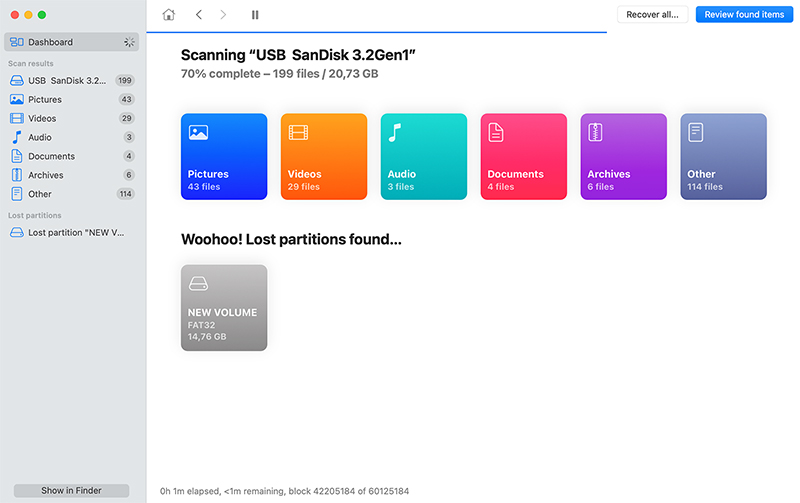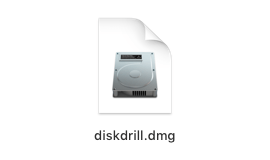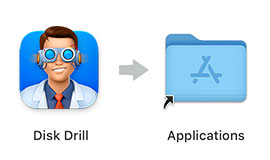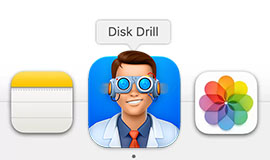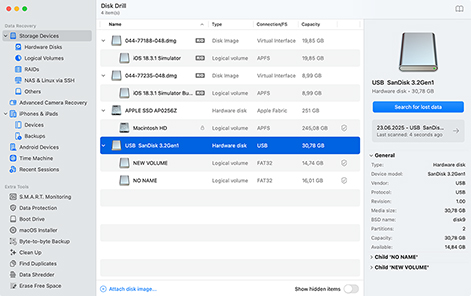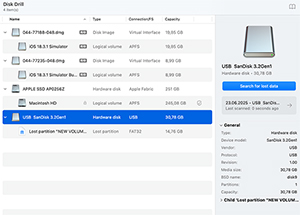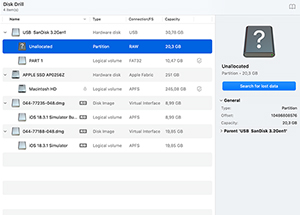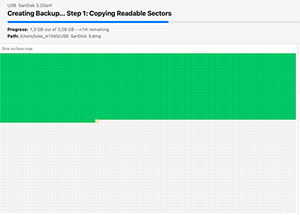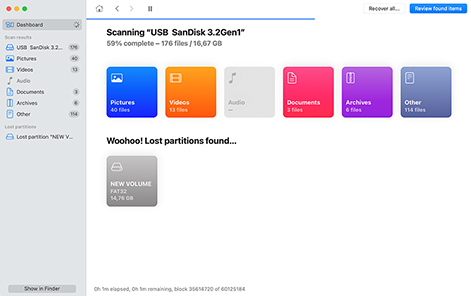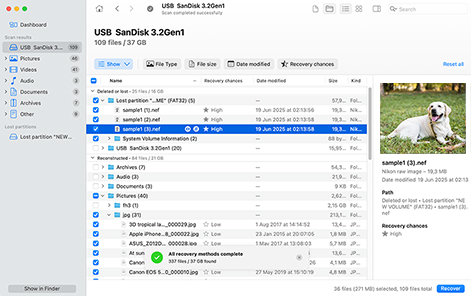TOTAL DOWNLOADS
For å gjenopprette en tapt partisjon på Mac ved hjelp av Disk Drill, følg disse trinnene.
- Last ned og installer Disk Drill for Mac. Ikke last ned eller installer på disken som har mistet en partisjon, for å beskytte dataene mot å bli overskrevet eller ødelagt.
- Start appen og velg enheten med den tapte partisjonen fra disklisten. Hvis du gjenoppretter fra en ekstern enhet, koble den til Mac-en din før du starter Disk Drill.
- Klikk på Gjenopprett-knappen for å starte skanningen av enheten etter tapte filer og mapper.
- Forhåndsvis filene som kan gjenopprettes og gjør dine valg. Velg et trygt lagringssted for de gjenopprettede dataene som ikke er på den berørte enheten.
- Klikk på Gjenopprett igjen for å utføre gjenopprettingen.